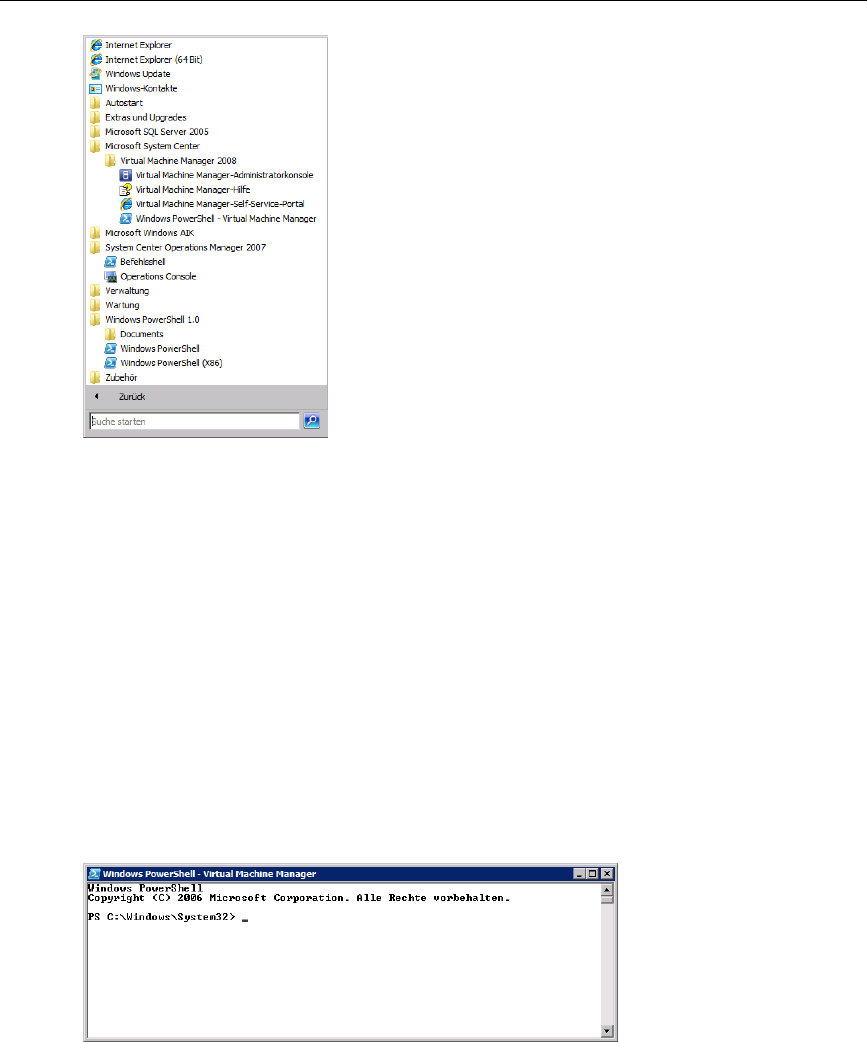Lektion 1: Automatisieren von Hyper-V-Aufgaben mit Windows PowerShell 417
Noch besser als die Windows PowerShell-Bibliothek für Hyper-V ist die PowerGUI. Wie die
Windows PowerShell-Bibliothek für Hyper-V kann PowerGUI durch benutzerdefinierte
Cmdlets für die Hyper-V-Verwaltung erweitert werden. Sind sie geladen, können Sie ein
Windows PowerShell-Skript für die Verwaltung von Hyper-V-Objekten durch Ziehen-und-
Ablegen in einer grafischen Oberfläche zusammenstellen.
PowerPacks erweitern die PowerGUI-Benutzeroberfläche durch neue Ordner, Knoten, Ver-
knüpfungen und Aktionen, mit denen sich neue Objekte verwalten lassen. Es gibt zum Bei-
spiel PowerPacks für Exchange Server, für die Active Directory-Domänendienste und viele
andere Produkte. Die Voraussetzungen für die Verwendung von PowerGUI sind:
■ Betriebssystem Windows Vista, eine Vollinstallation von Windows Server 2008
oder Windows 7
■ Tools und Hilfsprogramme
■ Das Hyper-V-Remoteverwaltungsupdate, das separat auf Windows Vista oder im
Rahmen der Remoteserver-Verwaltungstools auf Windows Server 2008 installiert
werden kann.
■ PowerGUI selbst, das unter http://www.powergui.org erhältlich ist. Für die Arbeit
mit Hyper-V ist Version 1.6 oder höher erforderlich.
■ Die ActiveRoles Management Shell for Active Directory von Quest. Sie kann
unter http://www.quest.com/powershell/activeroles-server.aspx heruntergeladen
werden. Dieses PowerPack ist erforderlich, damit Sie in den Active Directory-
Domänendiensten Hyper-V-Server finden können.
■ Das Network PowerPack, das Sie auf der PowerGUI-Website unter http://www.
powergui.org/servlet/KbServlet/download/2363-102-3540/Network.powerpack
finden (in der neusten Version von PowerGUI ist es bereits integriert).
■ Das Hyper-V PowerPack, das ebenfalls auf der PowerGUI-Website erhältlich ist,
und zwar unter http://www.powergui.org/servlet/KbServlet/download/2142-102-
3068/Hyper-V.powerpack.
Wenn Ihnen diese Tools zur Verfügung stehen, können Sie mit der Erstellung neuer Win-
dows PowerShell-Skripts für Hyper-V fortfahren. Das ist das Thema der Übung am Ende
dieser Lektion.
Verwenden von Windows PowerShell mit SCVMM
Wenn Sie SCVMM installieren, wird standardmäßig auch Windows PowerShell installiert.
Beachten Sie, dass SCVMM eine neue Verknüpfung zum Start-Menü hinzufügt, die sich von
der
Standardverknüpfung
unterscheidet,
die
bei
der
Installation
des
Features
Windows
Power-
Shell erstellt wird. Diese neue Verknüpfung wird hinzugefügt, weil der Kontext, der von
SCVMM eingerichtet wird, nur in der SCVMM-PowerShell-Eingabeaufforderung verfügbar
ist und nicht in der Standardeingabeaufforderung von Windows PowerShell.
Um die SCVMM-PowerShell-Eingabeaufforderung zu starten, klicken Sie auf Start, dann auf
Alle Programme, auf Microsoft System Center und dann auf Virtual Machine Manager 2008.
Dort finden Sie die Verknüpfung Windows PowerShell – Virtual Machine Manager (Abbil-
dung 7.12).